Domanda
Problema: come correggere l'errore "Impossibile verificare la firma digitale per questo file" su Windows 10?
Salve, ho bisogno di un aiuto serio. Non riesco ad avviare il mio PC a causa di un errore che dice: "La firma digitale per questo file non potrebbe essere verificato.” Non sono uno specialista IT, ma vorrei risolvere il problema senza pagare un sacco di i soldi. Potresti dirmi se questo errore è fatale o è possibile risolverlo a casa? Apprezzerei molto il tuo aiuto! Molte grazie.
Risposta risolta
"Non è stato possibile verificare la firma digitale per questo file” (noto anche come codice errore 0xc0000428) è un errore del gestore di avvio che può verificarsi su tutte le versioni del sistema operativo Windows. Tuttavia, poiché in questi giorni Windows 10 ottiene versioni precedenti e attrae più utenti ogni giorno, in questo post dirigeremo il sistema operativo Windows 10.[1] Molti utenti si sono già lamentati di questo problema nei forum online, ma le soluzioni non funzionano per tutti allo stesso modo.[2]
Prima di procedere per aiutarti a correggere l'errore "Impossibile verificare la firma digitale per questo file", vorremmo spiegare cos'è "Firma digitale" e quale potrebbe essere il colpevole di questo problema. Come spiegato da varie fonti, la firma digitale è una tecnica matematica utilizzata per convalidare l'autenticità e l'integrità di un messaggio, software o documento digitale.
In altre parole, se un software, documento, messaggio, transazione finanziaria è firmato digitalmente, il suo utente o destinatario ha la certezza che il software, il documento, ecc. è sicuro e di proprietà di quella particolare organizzazione o persona. La firma digitale, quindi, aiuta a prevenire falsificazioni, manomissioni e scrollarsi di dosso le responsabilità.
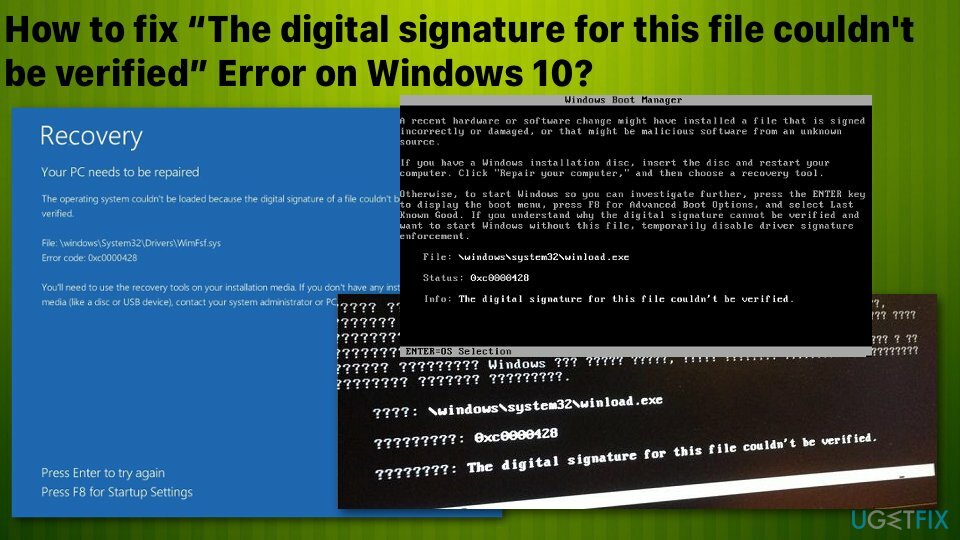
Tenendo questo in mente, il significato e il colpevole di "La firma digitale per questo file non può essere verificata" è chiaro: un file o un software che è stato installato sul tuo sistema operativo non è firmato digitalmente da una parte appropriata, motivo per cui non può funzionare su Windows 10 sistema operativo.
Come correggere l'errore "Impossibile verificare la firma digitale per questo file" su Windows 10?
Per riparare il sistema danneggiato, è necessario acquistare la versione con licenza di Reimage Reimage.
Poiché questo fenomeno può verificarsi se di recente è stato installato software di terze parti, che, ad esempio, non può pagare Microsoft per la sua firma digitale o è stata rilasciata di recente ed è in attesa di una firma digitale firma.[3] Dovresti scansionare il sistema con ReimageLavatrice Mac X9 e trova se ci sono programmi malware o errori di sistema che potrebbero essere corretti automaticamente.
Ad ogni modo, l'errore "La firma digitale per questo file non può essere verificata" ti impedisce di avviare il tuo sistema operativo, il che è ovviamente negativo. Tuttavia, potrebbe non essere necessario contattare un tecnico professionista dopo aver eseguito i passaggi forniti di seguito.
Una recente modifica hardware o software potrebbe aver installato un file firmato in modo errato o danneggiato oppure potrebbe trattarsi di software dannoso proveniente da un'origine sconosciuta.
File: \\windows\\system32\\winload.exe
Stato: 0xc0000428
Informazioni: non è stato possibile verificare la firma digitale per questo file.
Metodo 1. Ricostruisci Boot Manager
Per riparare il sistema danneggiato, è necessario acquistare la versione con licenza di Reimage Reimage.
NOTA: questo metodo richiede un'unità di ripristino o un supporto di installazione di Windows 10 avviabile. A questo scopo, puoi preparare una chiavetta USB e scarica un file ISO dal sito Web ufficiale di Microsoft su un computer funzionante.
- Collega un'unità USB avviabile e avvia il PC.
- Premi un tasto qualsiasi per avviare da USB.
- Imposta le tue preferenze di lingua e fai clic su Prossimo.
- Selezionare Ripara il tuo computer poi Risoluzione dei problemi.
- Clic Opzioni avanzate e seleziona Prompt dei comandi.
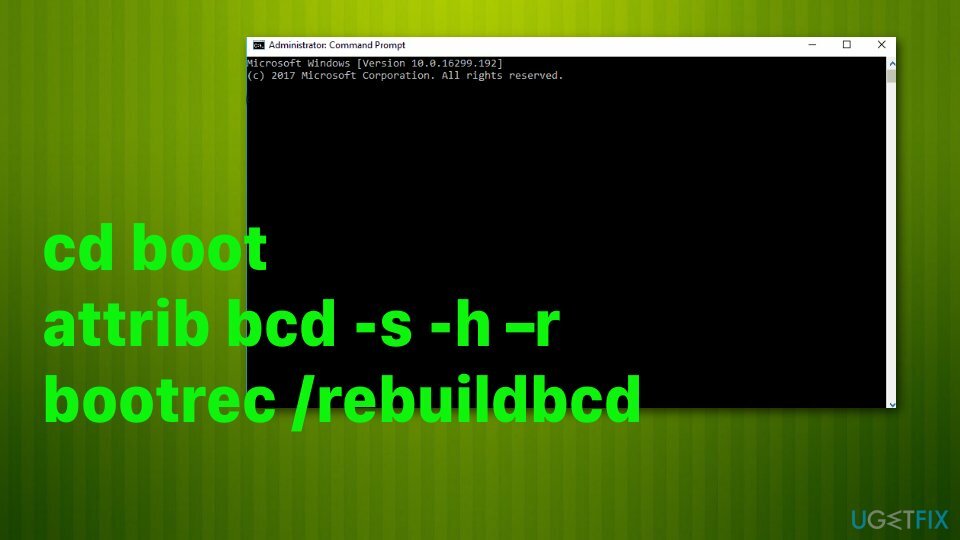
- Per continuare, seleziona il tuo account e digita i seguenti comandi nella finestra del prompt dei comandi. Non dimenticare di colpire accedere dopo ciascuno di essi:
C:
avvio cd
attributo bcd -s -h –r
bootrec /rebuildbcd
NOTA: C: qui sta per un'unità root, quindi non dimenticare di cambiarla nell'unità root del sistema operativo se necessario.
Metodo 2. Riparazione avvio
Per riparare il sistema danneggiato, è necessario acquistare la versione con licenza di Reimage Reimage.
- Mentre un USB con un supporto di installazione di Windows 10 è collegato al PC, premere il pulsante di accensione e quindi premere un tasto qualsiasi.
- Nel caso in cui il sistema non riesca a rilevare automaticamente il disco rigido, leggere tutto ciò che viene fornito durante il processo di riavvio e riprovare al riferimento al tasto da premere per interrompere il normale avvio (normalmente F2, F10, ESC, o DEL).
- Quindi usando i tasti freccia vai all'opzione, ad esempio, Avvio, Opzioni di avvio, Ordine di avvio o qualcosa di simile, quindi premere Accedere.
- Successivamente, trova CD, unità flash USB o DVD nell'elenco di avvio e cambia la sua posizione dal basso verso l'alto usando i tasti freccia. Una volta fatto, premi Accedere.
- Una volta fatto, premi F10 tasto per salvare le modifiche.
- Quando viene visualizzata la finestra di conferma, fare clic su sì e attendi il riavvio del sistema.
- Seleziona la lingua che preferisci, ora, valuta, tastiera e altre impostazioni, quindi premi Prossimo.
- Quindi selezionare Ripara il tuo computer e attendi che si aprano le opzioni di ripristino del sistema.
- Una volta aperto, seleziona il Unità di installazione di Windowse premere Prossimo.
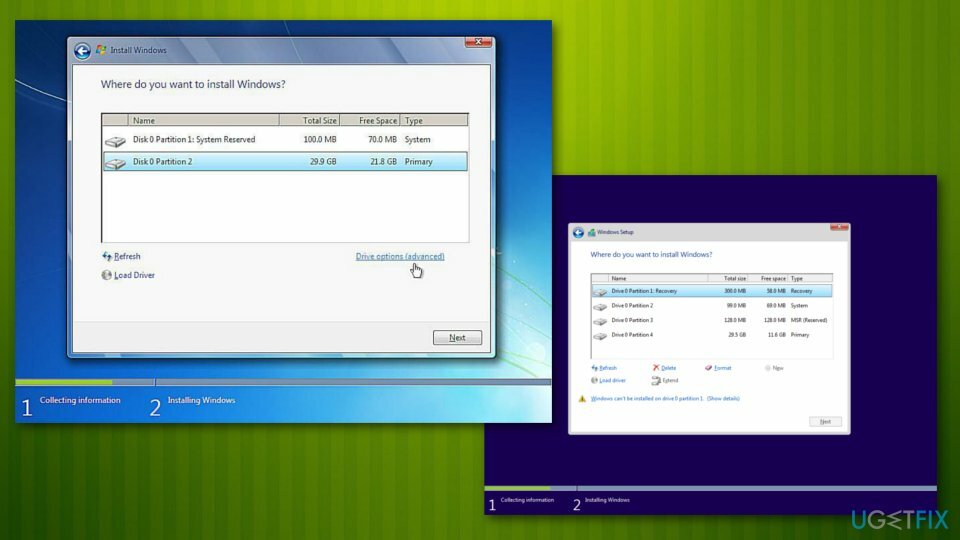
- Dopodiché, fai clic su Riparazione di avvio opzione e attendere il completamento del processo.
Metodo 3. Disabilitare temporaneamente la firma digitale
Per riparare il sistema danneggiato, è necessario acquistare la versione con licenza di Reimage Reimage.
- Clic Tasto Win + S e seleziona Aggiornamento e sicurezza.
- Selezionare Recupero nel riquadro di sinistra.
- In fondo alla pagina dovresti vedere Avvio avanzato con un Riavvia ora bottone sotto.
- Clic Riavvia ora pulsante e attendere il riavvio del sistema.
- Una volta riavviato il PC, selezionare Risoluzione dei problemi opzione.
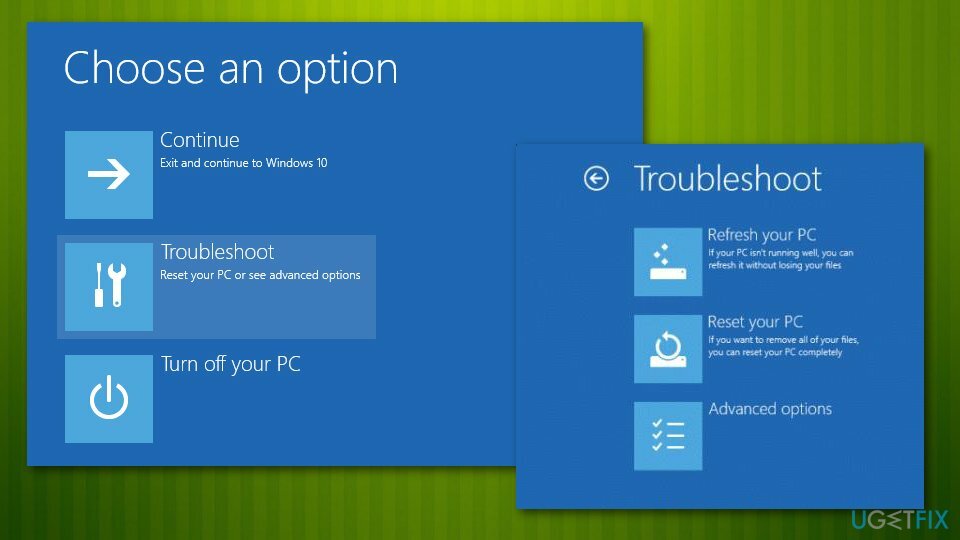
- Selezionare Opzioni avanzate e clicca Impostazioni di avvio.
- Trovare la Disabilita l'applicazione della firma del driver opzione e fare clic F7 per abilitarlo.
Metodo 4. Esegui Ripristino configurazione di sistema dalla modalità provvisoria
Per riparare il sistema danneggiato, è necessario acquistare la versione con licenza di Reimage Reimage.
- Ricomincia il tuo PC
- Non appena vedi l'animazione di caricamento di Windows, tieni premuto il pulsante di accensione pulsante sul PC fino allo spegnimento. Fai lo stesso altre due volte e dovresti inserire il Avvio avanzato modalità automaticamente.
- Da qui, scegli le seguenti opzioni: Risoluzione dei problemi > Opzioni avanzate > Impostazioni di avvio e Ricomincia.
- Quindi, scegli F5 o 5 per accedere alla modalità provvisoria con rete.
- Una volta caricato, digita Crea un punto di ripristino in Windows cerca e premi Accedere.
- Clic Ripristino del sistema.
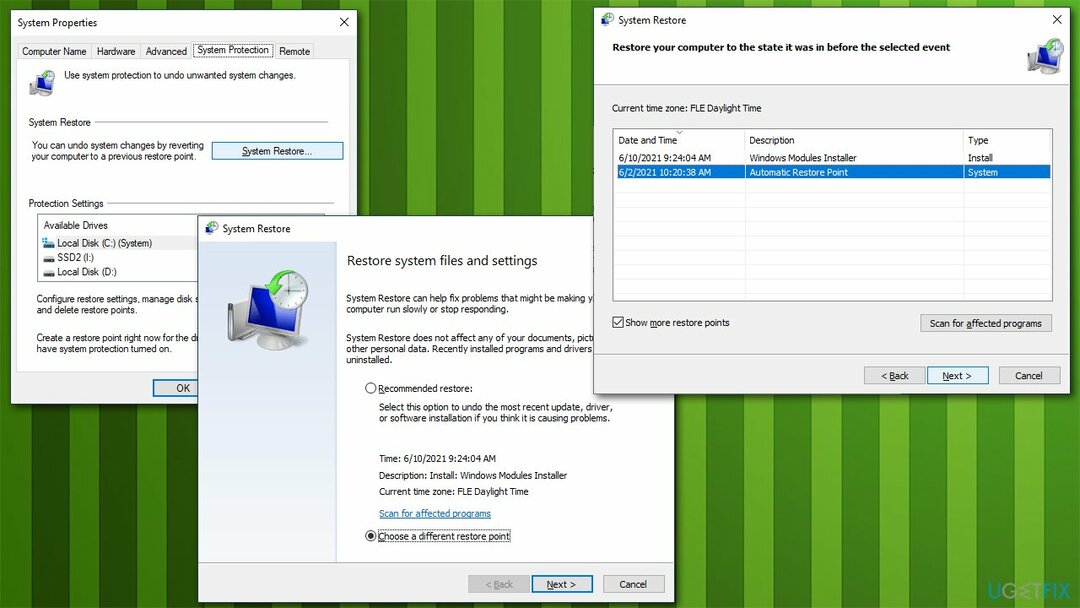
- Scegli un momento prima che si verificasse il problema e fai clic Prossimo.
- Il tuo PC lo farai ricomincia parecchie volte.
Ripara automaticamente i tuoi errori
Il team di ugetfix.com sta cercando di fare del suo meglio per aiutare gli utenti a trovare le migliori soluzioni per eliminare i loro errori. Se non vuoi lottare con le tecniche di riparazione manuale, usa il software automatico. Tutti i prodotti consigliati sono stati testati e approvati dai nostri professionisti. Gli strumenti che puoi utilizzare per correggere l'errore sono elencati di seguito:
Offerta
fallo ora!
Scarica correzioneFelicità
Garanzia
fallo ora!
Scarica correzioneFelicità
Garanzia
Se non sei riuscito a correggere il tuo errore utilizzando Reimage, contatta il nostro team di supporto per ricevere assistenza. Per favore, facci sapere tutti i dettagli che ritieni dovremmo sapere sul tuo problema.
Questo processo di riparazione brevettato utilizza un database di 25 milioni di componenti che possono sostituire qualsiasi file danneggiato o mancante sul computer dell'utente.
Per riparare il sistema danneggiato, è necessario acquistare la versione con licenza di Reimage strumento di rimozione malware.

Per rimanere completamente anonimi e prevenire l'ISP e il governo dallo spionaggio su di te, dovresti impiegare Accesso privato a Internet VPN. Ti consentirà di connetterti a Internet rimanendo completamente anonimo crittografando tutte le informazioni, prevenendo tracker, pubblicità e contenuti dannosi. Ancora più importante, fermerai le attività di sorveglianza illegali che la NSA e altre istituzioni governative stanno svolgendo alle tue spalle.
Circostanze impreviste possono verificarsi in qualsiasi momento durante l'utilizzo del computer: può spegnersi a causa di un'interruzione di corrente, a Può verificarsi Blue Screen of Death (BSoD) o aggiornamenti casuali di Windows possono causare la macchina quando sei andato via per alcuni minuti. Di conseguenza, i compiti, i documenti importanti e altri dati potrebbero andare persi. a recuperare file persi, puoi usare Recupero dati professionale – cerca tra le copie dei file ancora disponibili sul disco rigido e le recupera rapidamente.